Eine Aufschlüsselung von AMDs Display-Technologie zur Bekämpfung von Screen Tearing.
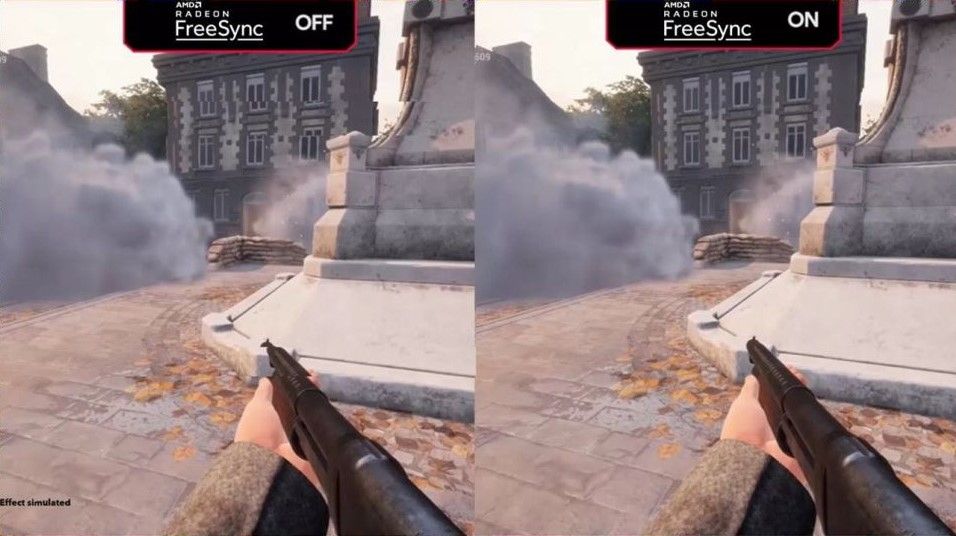
AMD FreeSync ist eine Technologie, die in bestimmten Gaming-Monitoren, Laptops und Fernsehern zu finden ist, um Screen Tearing, Stottern und Eingabe-Latenz (die Zeit zwischen der Bewegung der Gaming-Maus und der tatsächlichen Bewegung des Cursors) bei schnellen Spielen und Videos zu bekämpfen.
FreeSync wurde 2015 eingeführt, ist AMDs Alternative zu Nvidias G-Sync und erfordert eine AMD-Grafikkarte (auch von Drittanbieteren). Es gab schätzungsweise 1.000 FreeSync-zertifizierte Displays (Stand Januar 2020). Das Feature gibt es in drei Stufen: FreeSync, FreeSync Premium und FreeSync Premium Pro.
FreeSync vs. FreeSync Premium vs. FreeSync Premium Pro
Es gibt drei Arten von FreeSync: FreeSync, FreeSync Premium (angekündigt im Januar 2020) und FreeSync Premium Pro (umbenannt von FreeSync 2 HDR im Januar 2020).
| FreeSync | FreeSync Premium | FreeSync Premium Pro |
| Screen-Tear frei | Mindestens 120Hz bei FHD-Auflösung | HDR Support |
| Wenig Flimmern | Low framerate compensation (LFC) | Mindestens 120Hz bei FHD-Auflösung |
| Niedrige Latenzzeit | Screen-Tear frei | Low framerate compensation (LFC) |
| Wenig Flimmern | Screen-Tear frei | |
| Niedrige Latenzzeit bei SDR | Wenig Flimmern | |
| Niedrige Latenzzeit bei SDR und HDR |
Wie funktioniert FreeSync?
Screen Tearing ist ein unerwünschter Effekt (siehe Foto oben), der das Bild auf dem Bildschirm unzusammenhängend erscheinen lässt. Es ist das Ergebnis der Bildwiederholrate des Spiels (die Rate, mit der das Spiel Bilder anzeigt), die nicht mit der Bildwiederholrate des Bildschirms übereinstimmt (die Frequenz, mit der der Bildschirm neu gezeichnet wird). FreeSync-Displays verfügen über eine dynamische Bildwiederholrate (auch bekannt als variable Bildwiederholrate oder VRR), die es ihnen ermöglicht, ihre minimale und maximale Bildwiederholrate mit der Bildwiederholrate der AMD Radeon-Grafikkarte des Systems zu synchronisieren. Dieser Bildwiederholfrequenzbereich, der als FreeSync-Bereich bezeichnet wird, kann bis zur maximalen Bildwiederholfrequenz des Monitors gehen. Wenn du jedoch maximale Bildwiederholraten anstrebst, die größer sind als die Bildwiederholrate deines Monitors, kann es trotzdem zu Screen Tearing kommen.
Alle Versionen von FreeSync basieren auf dem Adaptive-Sync protocol von VESA, sodass es über DisplayPort (das auch über USB Typ-C funktioniert) und HDMI-Ports funktioniert. Damit ein Display FreeSync-zertifiziert werden kann, muss es den Testprozess von AMD bestehen, der den Adaptive-Sync-Unterstützungsbereich, die Helligkeit, den Farbbereich und mehr untersucht.
Die besten Gaming-Monitore verfügen in der Regel entweder über eine Variante von FreeSync oder G-Sync. Einige Monitore für den allgemeinen Gebrauch und professionelle Monitore verwenden auch eine dieser Arten von Adaptive-Sync, ebenso wie bestimmte Laptops und Fernseher (mehr dazu unten).
FreeSync vs. G-Sync
FreeSync ist AMDs Variante von Adaptive-Sync, ähnlich wie Nvidias G-Sync. Genau wie du eine AMD-GPU benötigst, um FreeSync zu nutzen, benötigst du eine Nvidia-GPU (es könnte auch eine von einem Drittanbieter sein), um G-Sync zu nutzen.
Ein wesentlicher Unterschied ist, dass FreeSync neben DisplayPort (das auch über USB-C funktioniert) auch mit HDMI funktioniert. G-Sync funktioniert nur mit DisplayPort, mit Ausnahme von LGs G-Sync-kompatiblen Fernsehern, die über eine HDMI-Verbindung mit einem unterstützten PC funktionieren.
In Bezug auf die Leistung haben wir vernachlässigbare Unterschiede zwischen Standard-FreeSync und G-Sync festgestellt. Eine detaillierte Betrachtung der Leistungsunterschiede finden Sie in unserem Artikel FreeSync vs. G-Sync.
FreeSync basiert auf einem offenen Standard, und Monitorhersteller müssen AMD keine Lizenzgebühren oder Hardware-Module zahlen, um es zu integrieren. Im Gegensatz dazu müssen Monitorhersteller für die Verwendung von G-Sync für den proprietären Chip von Nvidia bezahlen, der den Scaler ersetzt, den sie normalerweise kaufen würden. Infolgedessen sind FreeSync-Monitore in der Regel günstiger als G-Sync-Monitore. Nvidia wehrt sich jedoch mit G-Sync-kompatiblen Monitoren, die für G-Sync zertifiziert sind, obwohl sie nicht die gleiche Hardware wie ein Standard-G-Sync-Display haben. Viele G-Sync-kompatible Monitore sind auch FreeSync-zertifiziert, und wir haben festgestellt, dass zahlreiche FreeSync-Monitore auch mit G-Sync-Kompatibilität laufen können, obwohl sie nicht dafür zertifiziert sind. Um zu erfahren, wie das geht, lesen Sie unsere Anleitung, wie du G-Sync auf einem FreeSync-Monitor ausführen kannst.
FreeSync Premium
Während alle Arten von FreeSync gegen Screen Tearing, Flimmern und niedrige Latenz kämpfen, setzt FreeSync Premium noch einen drauf, indem es eine Bildwiederholrate von 120 Hz oder mehr bei FHD-Auflösung, auch bekannt als 1080p (1920 x 1080). Es fügt auch eine Kompensation für niedrige Bildraten (LFC) hinzu. Mit LFC werden Bilder automatisch mehrfach angezeigt, wenn die Bildwiederholrate deines Spiels unter die niedrigste unterstützte Bildwiederholrate des Monitors fällt. Das bedeutet, dass du im unterstützten Bildwiederholfrequenzbereich deines Monitors bleibst und somit ein flüssiges Gameplay erhältst.
Laut AMD gibt es derzeit mehr als 300 FreeSync Premium-Monitore.
FreeSync Premium Pro
FreeSync Premium Pro, bis Januar als FreeSync 2 HDR bekannt, zielt auf diejenigen mit HDR Ihalten
Ein FreeSync-Premium-Pro-Display soll sich von einem Nicht-FreeSync-HDR-Monitor dadurch unterscheiden, dass es eine geringere Eingangslatenz bietet, indem Spiele direkt auf das Display abgebildet werden und große Zwischenschritte umgangen werden. Außerdem verspricht es über 400 nits Helligkeit mit HDR.
Und wie FreeSync Premium aktiviert FreeSync Premium Pro automatisch LFC, wenn die Bildwiederholrate des Spiels unter die Bildwiederholrate des Monitors abfällt.
Gamer sollten beachten, dass nicht alle Spiele FreeSync Premium Pro unterstützen. Hier sind alle Spiele, die mit FreeSync Premium Pro funktionieren.
Was Du Zum Ausführen von FreeSync brauchst
Um jede Form von FreeSync zu nutzen, benötigt man ein FreeSync-zertifiziertes Display und einen PC mit einer AMD-Grafikkarte oder APU. Alternativ kann man ein FreeSync-Display mit einer Xbox One X oder Xbox One S (keine PlayStations) koppeln.
Für PC-Gamer benötigt das System einen DisplayPort-, (der auch über USB-C funktioniert) oder HDMI-Anschluss sowie den kompatiblen Radeon Software-Grafiktreiber. Unterstützt werden alle AMD-GPUs, auch die von Drittanbietern, ab 2012 (Radeon HD 7000) und jede AMD Ryzen-Serien-APU.
Um FreeSync eines PC-Monitors zu nutzen, müssen Sie es in der AMD Radeon Settings-Software einschalten.
Um FreeSync zu nutzen, müssen Sie es per Software einschalten.
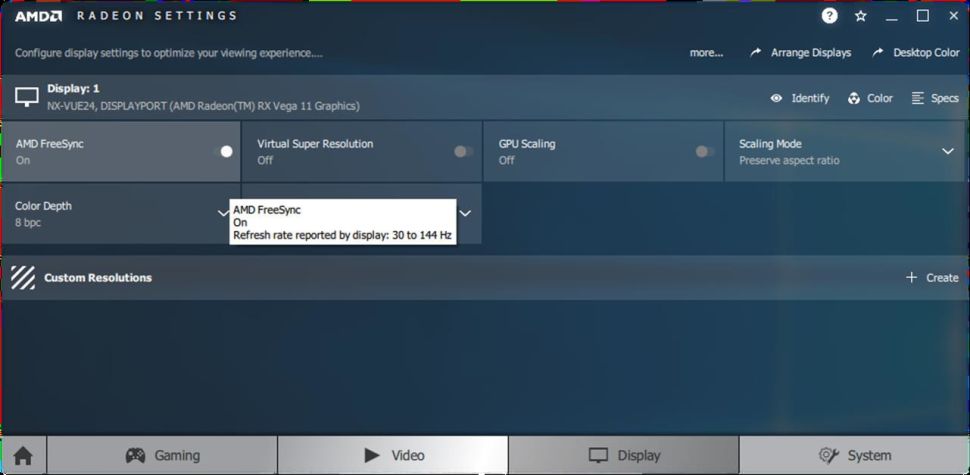
Bei FreeSync-Fernsehern müssen Sie den Spielemodus über das Einstellungsmenü aktivieren.
FreeSync Laptops
Einige Laptops mit AMD-Grafik haben FreeSync in den Bildschirm integriert. Dies wird auf dem Datenblatt angegeben.
Darüber hinaus unterstützt jedes Notebook mit einem Grafikprozessor der RX 500-Serie externe FreeSync-Monitore.
FreeSync TVs
Samsung hat Dutzende von TVs mit FreeSync. Natürlich kann man diese Bildschirme mit einem PC koppeln, aber sie zielen in erster Linie auf diejenigen mit einer Xbox One X oder Xbox One S, die beide auch FreeSync unterstützen (sorry, PlayStation-Fans).
Sie schalten die FreeSync-Funktion eines Fernsehers ein, indem Sie den Spielemodus im Einstellungsmenü aktivieren.
Schreibe einen Kommentar